Иногда при вводе каких-то данных в ячейку нам необходимо ограничить количество вариантов. Выход - создать выпадающий список в ячейке. В данной статье я расскажу, как это сделать.
Для начала давайте создадим некий список, например, список сотрудников. Выделим этот список в главном меню перейдем во вкладку "Формулы", в разделе "Определенные имена" нажмем кнопку "Присвоить имя":
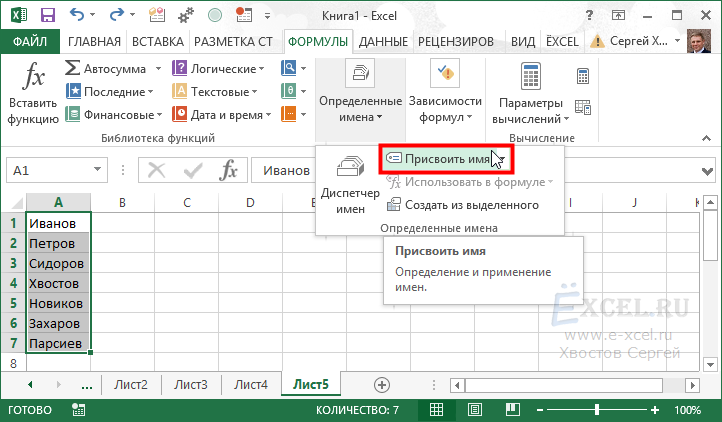
В открывшемся диалоговом окне в поле "Имя:" введем, допустим, "Сотрудники" и нажмем "ОК":

Этими действиями мы создали именованный диапазон данных. Теперь встаем в ячейку или выделяем диапазон ячеек, в которых мы хотим получить выпадающий список, в главном меню переходим во вкладку "Данные", в разделе "Работа с данными" нажимаем кнопку "Проверка данных":
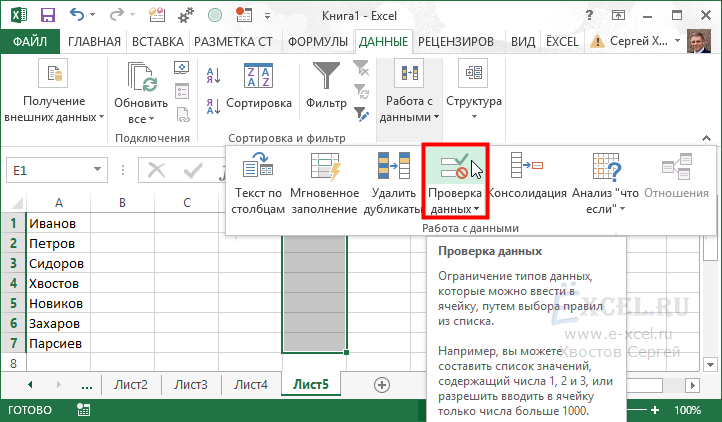
В открывшемся диалоговом окне в поле "Тип данных:" выбираем значение "Список", в поле "Источник:" пишем "=Сотрудники" и нажимаем кнопку "ОК":
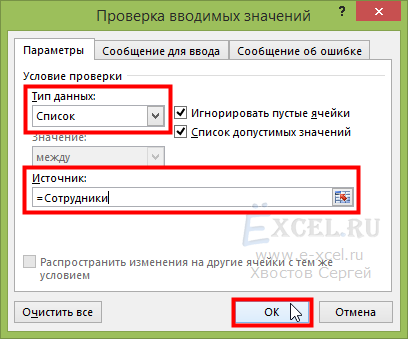
Все готово. Теперь, если вы встанете курсором на одну из ячеек, в которых мы создали выпадающий список, справа появиться кнопка списка, нажав на которую вы увидите свой список, а при выборе определенного значения оно понятно введется в ячейку.
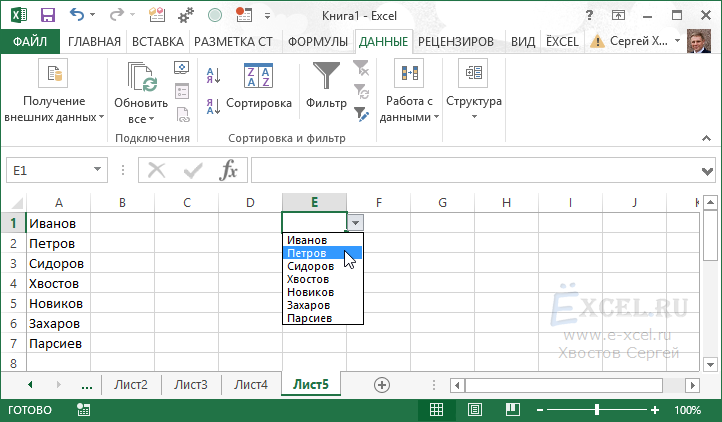
Во вложенном файле примеры использования сложных выпадающих списков:



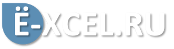
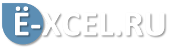



Комментарии
Киньте файл на почту, я посмотрю, так сложно сказать.
Почта тут: https://e-xcel.ru/index.php/kontakty
Во втором примере KPI 1 и 2 можно смотреть по каждому сотруднику отдельно, как так сделать?
Так сложно объяснить - посмотрите вложенный файл. Там три примера "сложных выпадающих списков". Вам нужно смотреть в с торону функции ВПР. Подробнее тут:
https://e-xcel.ru/index.php/vozmozhnosti/kak-bystro-ob-edinit-dannye-iz-dvukh-tablits